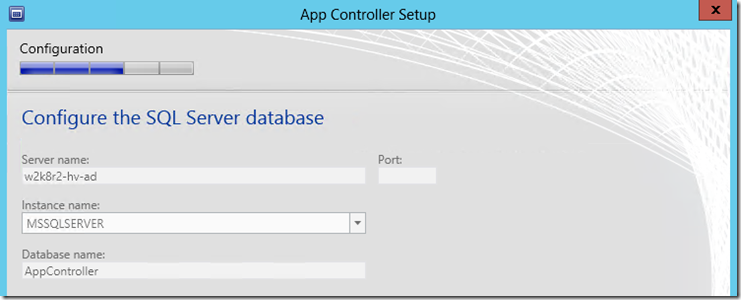Com o lançamento da versão final do Service Pack 1 do System Center 2012 foi necessário fazer upgrade das versões dos produtos sem o Service Pack ou com o Service Pack 1 na versão Release Candidate (RC). Não irei abordar o Beta pois ele já estava defasado em relação aos testes em geral.
No meu caso, fiz as atualizações a partir das duas versões de todos os produtos e este será um resumo em duas partes, sendo o primeiro com o System Center Configuration Manager 2012, System Center Operations Manager 2012 e Orchestrator (http://www.marcelosincic.com.br/blog/post/Atualizando-System-Center-2012-RTMSP1-RC-para-SP1-RTM-Parte-1-(SCCM-e-SCOM-Orchestrator).aspx).
Este segundo post abordarei o System Center Virtual Machine Manager, System Center Data Protection Manager, System Center Service Manager e System Center AppController.
| | A partir do RTM | A partir do SP1 RC | Agentes |
| Data Protection Manager | Upgrade sem intervenções | Upgrade sem intervenções | Exige upgrade, desabilita os jobs até que seja atualizado |
| Virtual Machine Manager | Não permite upgrade, mas permite selecionar o mesmo database | Não permite upgrade, mas permite selecionar o mesmo database | Atualiza os agentes automaticamente |
| Service Manager | Permite o upgrade, desde que esteja com o Cumulative Update 2 instalado | Não permite upgrade, mas permite selecionar o mesmo database | -- |
| AppController | Não permite upgrade, mas permite selecionar o mesmo database | Não permite upgrade, mas permite selecionar o mesmo database | Recomendado que o VMM 2012 seja atualizado para o SP1 |
Data Protection Manager (DPM)
Dos 4 produtos que migrei nesta onda o DPM é o unico que permite a migração de forma automática. Basta colocar o instalador e o upgrade ocorrerá sem problemas:
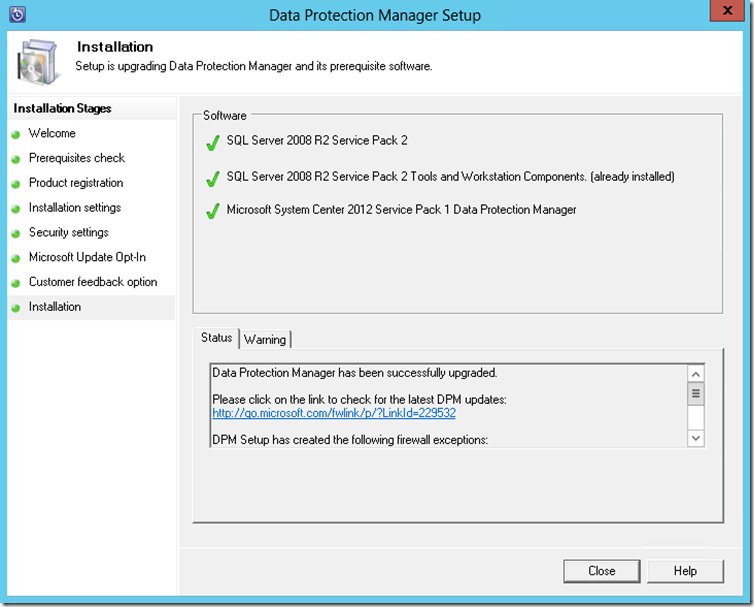
Porem, é importante que após a migração do servidor seja realizado o upgrade dos agentes, o que pode exigir que o servidor seja reiniciado:
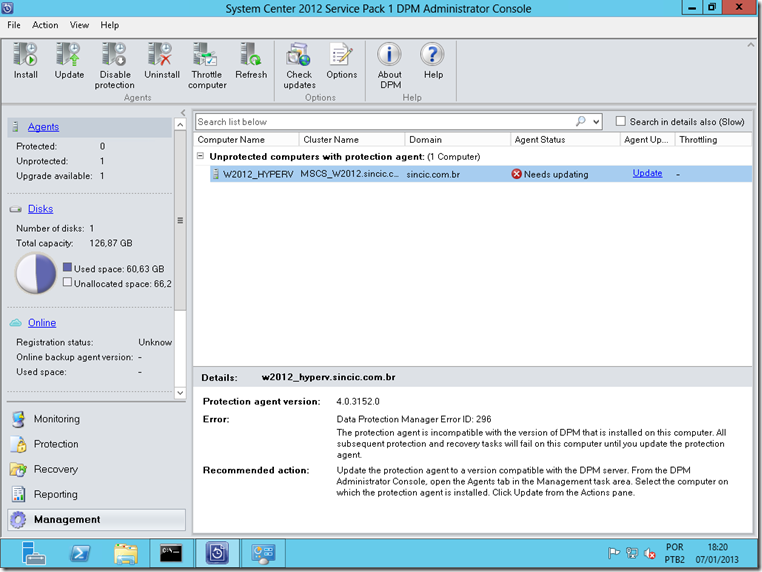
Importante: O Windows Server 2012 possui um hotfix para evitar que o CSV fique offline durante operações de backup disponivel em http://support.microsoft.com/kb/2799728
Virtual Machine Manager (VMM)
A migração do VMM não é permitida, exigindo que seja desinstalada a versão anterior:
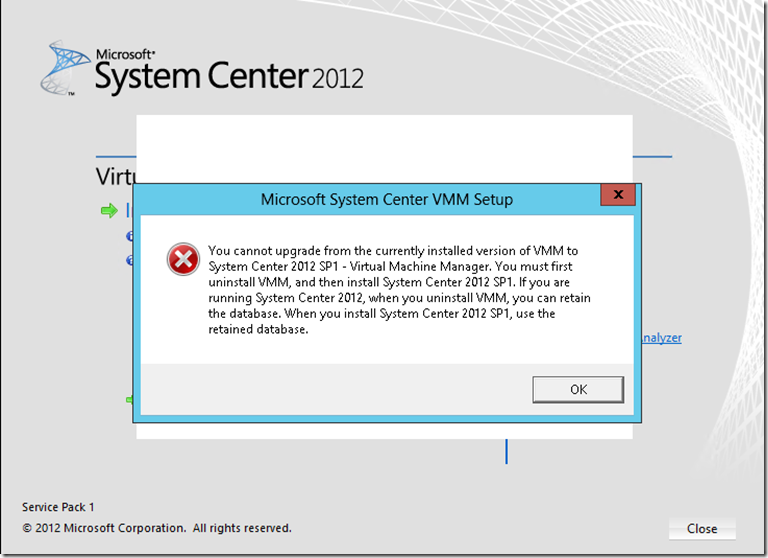
Porem, a solução de manter o mesmo banco de dados (Retain Database) resolve o problema permitindo que a estrutura anteriormente seja configurada seja aproveitada. Para isso escolha a opção apropriada quando for detectado pelo instalador que já existe um database no SQL Server:
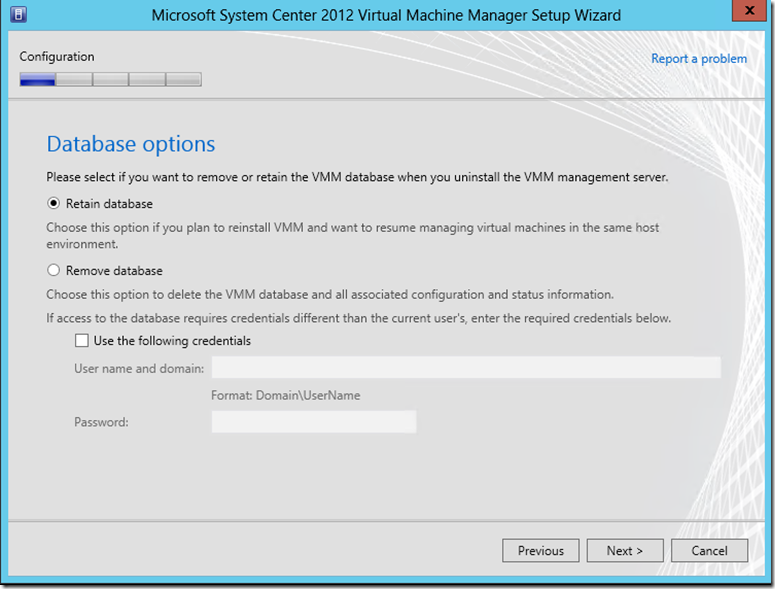
Na tela posterior será possivel confirmar o banco de dados e permitir o upgrade:
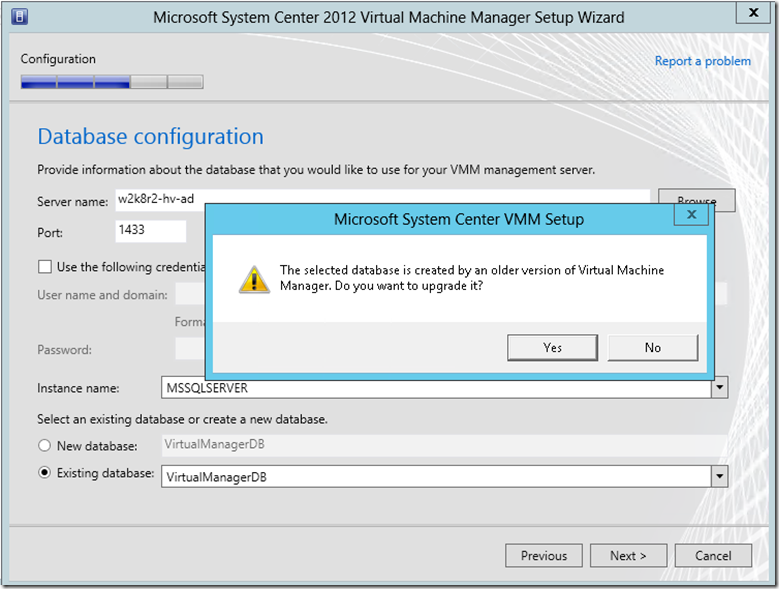
Por fim, indique que deseja utilizar o mesmo Library existente:
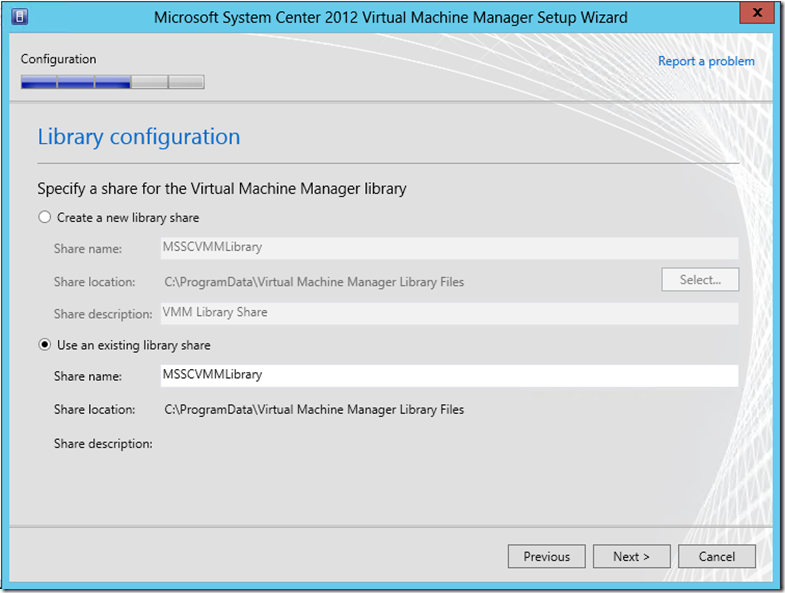
Assim o ambiente fica operacional e no console será mostrado um warning nos hosts indicando que existe uma nova versão de agente, porem não impossibilita o gerenciamento.
Service Manager (SCSM)
O Service Manager pode ser atualizado desde que esteja o Cumulative Update 2 na versão RTM. Se for a versão SP1 Beta/RC o upgrade não é possivel.
Ao iniciar o instalador será possivel escolher a opção de upgrade que ocorre sem muitos problemas, como acontece com o DPM no tópico acima.
Quando temos um servidor com o SP1 beta ou RC a mensagem será de erro como abaixo:
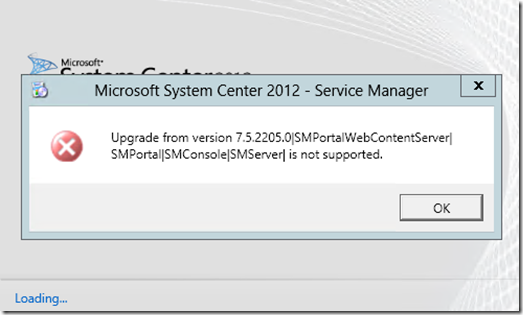
AppController
O AppController não permite upgrade, mas permite a reutilização da base de dados na reinstalação do produto.
O processo é desinstalar a versão existente e reinstalar a nova. Note que não é possivel mudar o banco, as informações aparecem desabilitadas pois o instalador detecta que já havia a configuração anteriormente: